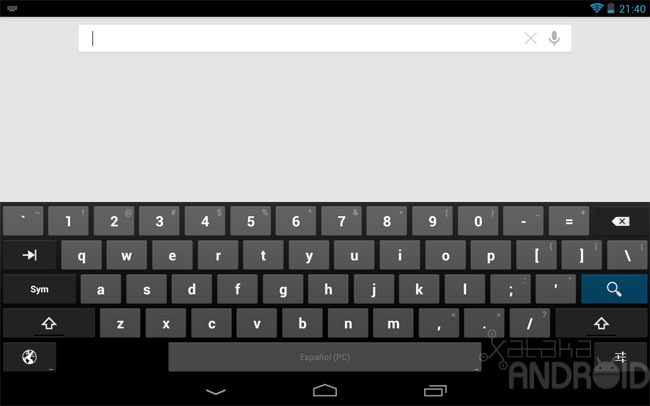
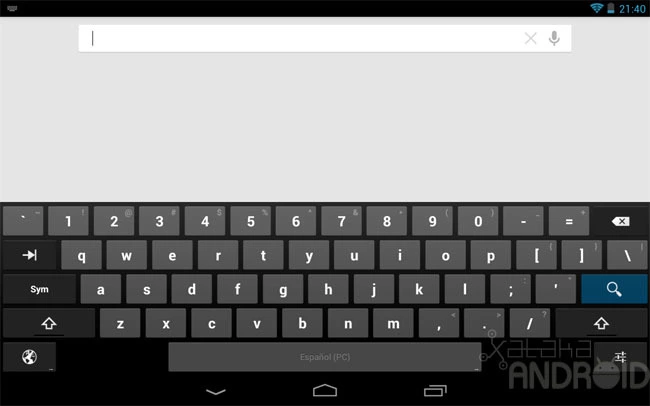
Gracias al gran tamaño de las tablets no es necesario que tengamos que seguir usando su teclado reducido en el que para acceder a más teclas, como los números o tenemos que hacer pulsaciones largas o cambiar la vista del teclado. Con Android 4.1 (Jelly Bean) nos ofrece la posibilidad de cambiar su estilo para mostrar un teclado más completo muy similar al de nuestro ordenador.
Cambiando el estilo del teclado Android 4.1
Para activar el teclado PC en Android 4.1 o superior tan solo tenemos que ir a Ajustes > Idioma y entrada de texto y en la configuración del Teclado de Android entrar en Ajustes avanzados. Allí tan sólo tenemos que añadir en Estilos de entrada personalizados un estilo con idioma Español y Tipo PC y habilitarlo.
Para seleccionar ese teclado personalizado en Idiomas de entrada tenemos que desactivar “Usar idioma del sistema” y seleccionar el teclado español (PC). Podemos activar todos los teclado que queramos. Si tenemos más de un teclado activado tan sólo tenemos que pulsar sobre el botón del mundo que aparecerá en el teclado o hacer una pulsación larga en la barra espaciadora.
Este teclado tipo PC nos mostrará más botones, con los números y símbolos más habituales siempre visibles tanto en tablets para móviles, pero no es recomendable usarlo en pantallas pequeñas ya que hace las teclas más pequeñas.
En Xataka Android | Cómo desactivar las notificaciones de aplicaciones en Android 4.1 (Jelly Bean)
Ver todos los comentarios en https://www.xatakandroid.com
VER 19 Comentarios